hexo+github博客搭建与备份教程(详细篇)
来自肥宅的小乐趣,带你玩转hexo自建博客,生活还是需要装一下的嘛:)。
官网 : https://hexoio/zh-cn/
关于hexo,如官网的一句话介绍,
正如上面的介绍,hexo会在本地生成一个静态html页面,为了让别人看到我们的博客,我们就需要将其推到远端--服务器。
那么github就提供给我们一个免费的仓库,对于新人练手是再好不过了。当然,也可以购买属于自己的域名,让更多的朋友看到你的博客。话不多说,让我们开始吧!(作者使用的是mac os系统,其他系统也类似)
mac用户推荐使用 Homebrew
笔者安装的版本为v1260
安装hexo需要依赖nodejs的 npm 的包管理器,由于国内镜像源速度很慢,为了避免出错,所以在使用之前一般是利用 npm 来安装 cnpm , cnpm 为淘宝的镜像源。
至此,我们hexo的博客搭建初步完成了。 INFO Start blogging with Hexo!
若不存在,请进行下一步(存在,请跳过创建步骤)
输入后按回车,然后会提示输入密码,可以按回车设为空。之后SSH就生成了,下图所示:
4 检验SSH Key
执行yes,若出现下例,则表示配置成功。
5 设置用户信息
6 本地博客部署至Github
终端 myblog 目录下,使用 vim 打开 _configyml ,
滑动至最底部,如图,编辑 deploy 节点,
type: git
repo: git@githubcom:codehory/codehorygithubiogit
branch: master
注:1冒号后有空格 2 repo 一行为新建仓库的SSH地址,打开新建仓库就能看见
输入完毕,按 esc , :wq 保存退出。
7 安装部署插件
在 myblog 目录下,
8 Deploy to Github
至此,恭喜,完成全部部署,在网址栏输入: yourusernamegithubio 就能看到你的初步博客啦!( yourusername 为你github用户名)
在 myblog 目录下,新建一篇博客,
在本地博客的 source->_posts 路径下看到新建的文章,是md格式的,使用markdown文本编辑器进行编辑即可。
编辑完成之后,执行以下命令,即可更新博文,
为了继续满足我们深入骨髓的DIY之心,换一个自己喜欢的主题也是必不可少的环节。Github上有很多眼花缭乱的主题,去选一个自己喜欢的吧! https://hexoio/themes/
本文例程使用的是: https://githubcom/litten/hexo-theme-yilia
在 myblog 目录下,用 vim 打开 _configyml ,
可以修改 title,subtitle,description,keywords,author 等内容,这些属性依赖于你选择的主题。
输入完毕,按 esc , :wq 保存退出。
menu 用来设置你博客的分类,标签等。
subnav 为你的社交媒体的链接,如github,微博等。
用github当图床
头像 更换:在 myblog 目录下的 source 文件下创建 img 文件,将保存在其中。我们通过部署生成,把放到 github 上,通过链接找到。
例如:本文将一张 timgjpeg 的存放到 myblog/source/img/ 下,那么我们可以通过之前生成的链接,如 https://codehorygithubio/img/timgjpeg ,进行的插入。
还有许多诸如此类的设置,各自进去修改吧,同样的操作,保存退出。
最后来看看我们的博客吧,还不错吧:
由于博客是在本地生成的,如果更换电脑,那我们是不是就不能用这个博客了?方法总比问题多,我们可以利用 github 来备份博客的文件和数据。
第一次备份完毕,以后的备份,只需进行如下操作:
这样备份完毕后,我们在另一台电脑上,只需 git clone 一下就行了。
说长不长,说短不短,一通操作下来,不知你是否成功了呢?作者只是抛砖引玉,带你入门,之后的进阶过程,还望各位继续探索,玩转hexo。欢迎在评论区展示下你们的成果咯,让作者也学习学习,哈哈。同样,如若有任何纰漏或者相关问题,请在评论区留言吧!感谢各位观看!See you~
Git,这货堪称神器,用了它就再也不想用其他VCS了,就像上了高速就不想再走国道一样。
Git的强大之处在于,你可以在局域网内的任何一个共享路径下创建仓库,而不需要运行任何服务。所有的操作都是基于本地的。这也不难理解可以直接放在快盘里了。
一般的大些公司都有自已的版本管理服务器,远程时 登录***也可以实现操,但是几人的小团队就不太现实了,基本没有***,如果是几个异地朋友想凑在一起创业,就 只能买台服务器做版本管理服务器,这个第一想到成本,对于几个人来说一台服务器一年的成本也不是小数,还要 抽出时间来进行管理,在这里我们接上篇,用网盘来实现Git版本管理,就省了大家不少的精力和钱财,且稳定性还 是有保障的,也基本不用担心空间问题,如我的网盘一般都在50G左右,一般来说做开发项目代码文件不会有这样大的。
一般人使用Git+Github来搭建进行本地远程交互,不过Github弄个私人仓库是要刀乐思的,如果你很抠,或者你的伟大idea不想被别人瞄去,可以考虑用Git+金山快盘搭建私人服务器。
不多说,以下是步骤:
下载安装金山快盘,指定路径,申请账号
下载安装Git桌面版,配置各参数
在快盘文件夹里新建一个文件夹,在这个文件夹里新建仓库一定要选中央资料库,否则会push不上(个人档案库会在这个目录下面生成git的隐藏文件夹,而中央资料库会直接在这个目录生成管理目录,即没有外包git文件夹,push上来的文件不会有源文件,只有Git自己的管理文件了。跟SVN差不多,SVN服务器上的repository也是没有源文件的,只有它自己的管理文件)
建好之后就可以把本地的项目push上去了,本地只管pull、push就行,仓库的同步交由快盘负责。
到此为止就可以使用Git+快盘仓库了,如果不考虑电脑的消耗资源,看起来区别跟svn不大。但是无论从实用性和方便性,Git都优于SVN,SVN+金山快盘是要在本地跑SVN服务的,相当耗资源,而Git不跑什么服务,顶多跑个十来M的快盘,小意思。
并且SVN的分支管理远不及Git,不过Git也有点小缺点,比如更改文件后文件图标不立马变色,调用第三方的对比工具(如BeyondCompare)弹出速度比较慢(最慢的时候我都以为电脑死机了,并且文件如果没有变化diff的话BeyondCompare就不弹出,不人性化)。不过这些都是小问题,可以忍受。
另:基于局域网共享文件夹的Git服务器模式也类似,注意创建仓库的时候选中央资料库就行了。
言归正传,接下来就介绍如何实现网盘+Git Gui 团队间版本管理
这里要说明一下,可用的网盘要有“共享”功能而不是“分享”功能,在百度云网盘、腾讯的微云网盘、360云盘和金山快盘中找了一下,发现只有金山快盘有这个功能,所以团队开发得用金山快盘了来实现了。
1、用金山快盘来做服务,之后把网盘中的相关目录共享给好友这样我们退出网盘,用刚才共享的那邮箱来登录网盘,我们发现这个网盘中多了一个“我收到的共享文件”目录,打开看一下就是我们共享的目录
2、接下来我们需要用上篇的方法把这个目录中的文件clone下来,但是快盘的共享目录是用邮箱来做名称的,如:
D:/htw/kaupanwebtide/sharebox/tinwai@qqcom/MySelf 里面含有@符号,这个在Git里面是有特殊用处的,不用急,我们可以用mklink /J 来做一个目录联接就可以了,具体操作,我们打开Dos窗口输入如下指令:
mklink /J D:/htw/gittest/GitTestgit D:/htw/kaupanwebtide/sharebox/tinwai@qqcom/MySelf
这样我们就建立了一个gitgit到网盘的联接,我们就可以用这个gitgit当网盘路径在Git里面用了
3、我们在gittest目录根目录下面右键选“Git Bash”输入:
git clone GitTestgit
我们下载下来项目代码, 打开看一下和我们在前面网盘提交的是一样的呀,我们还是修改一下代码
4、重复上篇的步骤提交代码,再退出现在用户用原其它用户或原用户登录,再更新一下代码看一下,是不是已经变化了
到此为止,一个小团队的代码版本管理系统就完成了,对于在创业路上的小团队来说是一个不错的选择,当然对于大的团队来说还是有自建的最好
感谢金山快盘提供优质的稳定的免费网盘服务
好久没有写了,最近给家里做了一个小程序,不得不说微信小程序还是很完善很简单的。服务器用的世界上最好的语言写的。后面就要部署服务了,主流的服务器系统都不太会,所以就还是稳稳的选择了Windows的。然后就想随便做一个私有远程仓库,总不能把所有东西放在GitHub上吧。查阅了一些资料使用 GitBlit 。网上文章有很多,挺详细的。比如:
文章1
文章2
但是我遇到了一个问题,网上也没有找到相关的解决方案。
我在运行gitblitcmd 批处理文件时候,出现了 javanetBindException: Cannot assign requested address: bind 这个报错。
如果你运行这个gitblitcmd 批处理文件后,直接闪退看不到报错,你可以看用cmd到gitblitcmd文件目录,然后输入gitblitcmd文件中的 @java -jar gitblitjar --baseFolder data 在cmd中运行即可。
这里无法启动服务,当然也无法登陆gitblit的网站了。后面我发现把这个配置改成
把网络绑定ip改成本地ip,我的本地就可以访问gitblit的网站了。当然外网也不能访问。
最后实在没有办法了, 直接不填这个值
居然就可以了!!!!!
对就是这样就可以了!!!!
大佬给我说可能是ipv6与ipv4的关系,这就更不懂了
先这样吧,你们有遇到过这个问题吗?
Mac好用的GIt管理器推荐:TowerMac版
TowerforMac是应用于macos平台上一款非常强大的Git客户端,Git是目前最流行的版本管理工具之一,TowerGit具有强大的Git资源库管理、版本控制、分支管理等等,并且能够和Xcode、github、Beanstalk、BBEdit等软件无缝结合使用!
TowerMac版
TowerforMac软件特色
1、便于使用
无需记住复杂的命令(及其参数)。Tower使许多高级操作像拖放一样简单。
2、撤消一切
撤消本地更改
恢复旧版本
还原提交
恢复已删除的提交
撤消分支删除
3、清晰的可视化,更好的理解
Tower的清晰视觉界面非常有用-并且使复杂场景更容易理解。
4、自信地使用Git
以简单,直观的方式解决合并冲突
立即查看哪些提交尚未与遥控器同步
停止使用SSH密钥,用户名,密码和身份验证令牌进行摔跤

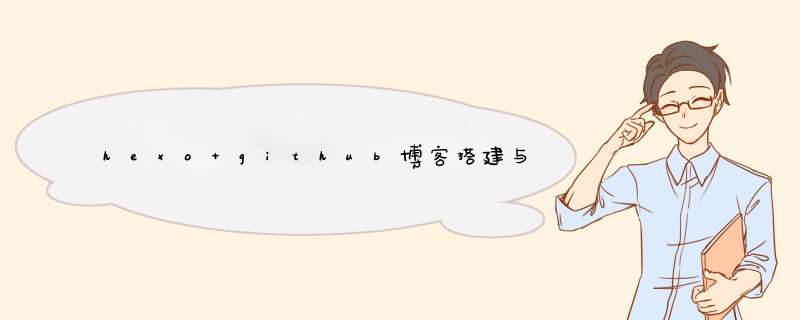





0条评论